手把手教你win8如何看自己电脑的位数 手把手教你win8看自己电脑的位数的方法
时间:2017-07-04 来源:互联网 浏览量:802
今天给大家带来手把手教你win8如何看自己电脑的位数,手把手教你win8看自己电脑的位数的方法,让您轻松解决问题。
标签:最近有朋友问小编:新买的笔记本,安装的是Win8.1系统,怎么看Win8.1系统是32位还是64位?针对win8怎样看自己电脑的位数这个问题,下面小编教大家怎样看自己电脑的位数。
win8怎样看自己电脑的位数图文教程:
一、在Win8.1桌面“这台电脑”图标上右键,然后点击打开【属性】,如下图所示。
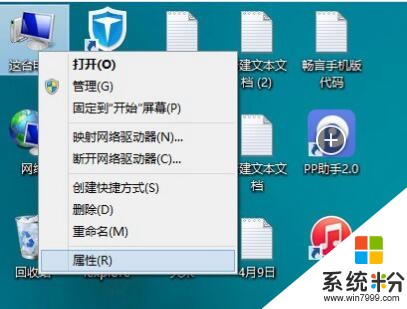
二、在接下来打开的这台电脑系统属性界面中的“系统类型”信息中,就可以看到系统的位数了,如下图所示,笔者电脑安装的是64位操作系统。

以上就是win8怎样看自己电脑的位数,不会的朋友可以参考下,Win8.1系统位数查看方法就是这么简单,快去看看吧,更多精彩敬请关注。
摘要:最近有朋友问小编新买的笔记本,安装的是Win8.1系统,怎么看Win8.1系统是32位还是64位?针对这个问题,下面小编教大家怎样看自己电脑的位数.... 上一篇:WIN8关闭开机开启防火墙的方法下一篇:没有了
以上就是手把手教你win8如何看自己电脑的位数,手把手教你win8看自己电脑的位数的方法教程,希望本文中能帮您解决问题。
我要分享:
相关教程
- ·把自己电脑的硬盘给隐藏起来(win8下)有什么方法 如何把自己电脑的硬盘给隐藏起来(win8下)
- ·Win8系统如何查看自己想要的网站IP Win8系统查看自己想要的网站IP的方法
- ·win8如何快速查找自己电脑中的应用? win8快速查找自己电脑中的应用的方法?
- ·win8如何查看32/64位系统 快速查看系统位数 win8查看32/64位系统 快速查看系统位数的方法
- ·win8系统如何把文件隐藏或者是自己的私人文件 win8系统把文件隐藏或者是自己的私人文件的方法有哪些
- ·高手教你如何设置Win8系统中C盘大小
- ·win8系统无法打开IE浏览器怎么办|win8系统IE浏览器无法正常打开的处理方法
- ·win8系统如何截取弹出式菜单
- ·win8.1系统处理开机时闪一下才能进入桌面的方法
- ·Win8.1天气无法加载怎么办?
Win8系统教程推荐
- 1 找回win8纯净版系统语言栏的操作方法有哪些 如何找回win8纯净版系统语言栏的操作
- 2 Win8.1正式版怎样自动导出iPhone照片和视频 Win8.1正式版自动导出iPhone照片和视频的方法有哪些
- 3 win8电脑家庭组提示无法正常退出怎么解决? win8电脑家庭组提示无法正常退出怎么处理?
- 4win8系统宽带怎样设置自动联网? win8系统宽带设置自动联网的方法有哪些?
- 5ghost Win8怎样设置开机自动联网 ghost Win8设置开机自动联网的方法有哪些
- 6ghost win8系统语言栏不见如何找回 ghost win8系统语言栏不见找回的方法有哪些
- 7win8重命名输入法不能正常切换的解决办法有哪些 win8重命名输入法不能正常切换该如何解决
- 8Win8分屏显示功能使用的方法有哪些 Win8分屏显示功能如何使用
- 9怎样让win8电脑兼容之前的软件? 让win8电脑兼容之前的软件的方法有哪些?
- 10怎样解决ghost win8频繁重启的烦恼 解决ghost win8频繁重启的烦恼的方法
Win8系统热门教程
- 1 win8.1触控板如何设置 win8.1触控板怎么设置
- 2 win8应用商店打不开如何解决
- 3 怎样屏蔽Win8 32位系统使用过程中出现干扰提示 屏蔽Win8 32位系统使用过程中出现干扰提示的方法
- 4Win8系统80端口被占用了解决的方法有哪些 如何解决Win8系统80端口被占用了
- 5Win8.1系统无法登陆qq并且提示没有权限如何处理 用什么方法可以解决win8.1系统不能登陆qq并且提示错误的问题
- 6win8怎么用键盘代替鼠标 win8想让键盘代替鼠标的具体操作方法
- 7怎么恢复win8系统,恢复win8系统的方法
- 8WINDOWS8.1无法识别建行网盾的解决方法
- 9win8系统传统桌面被更换 电脑达人教您怎么还原它
- 10win8.1提示内存不足的两种解决方法
